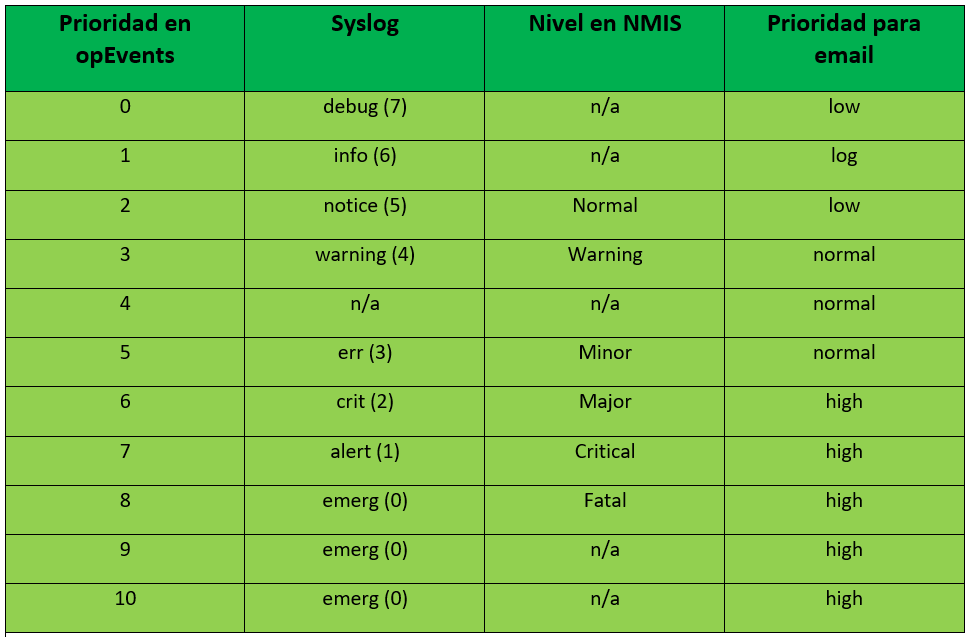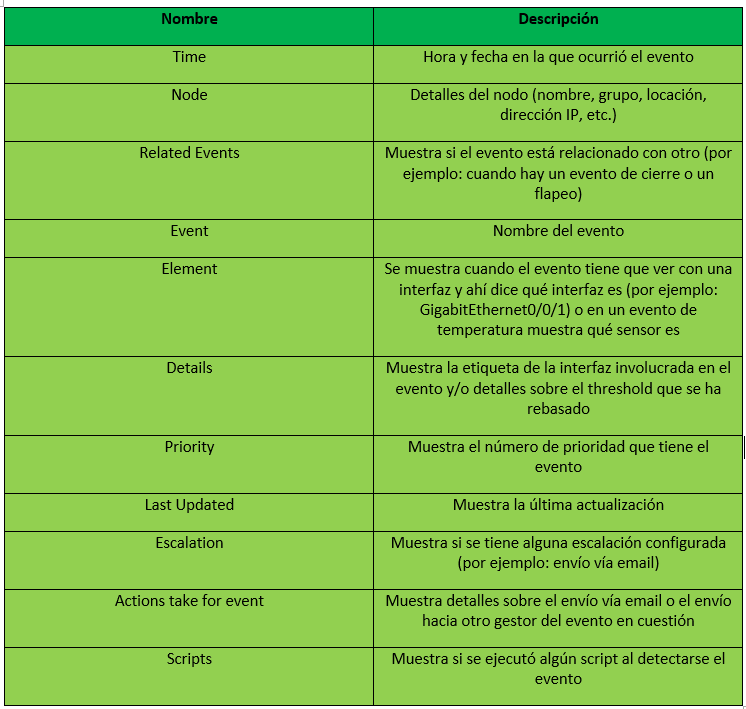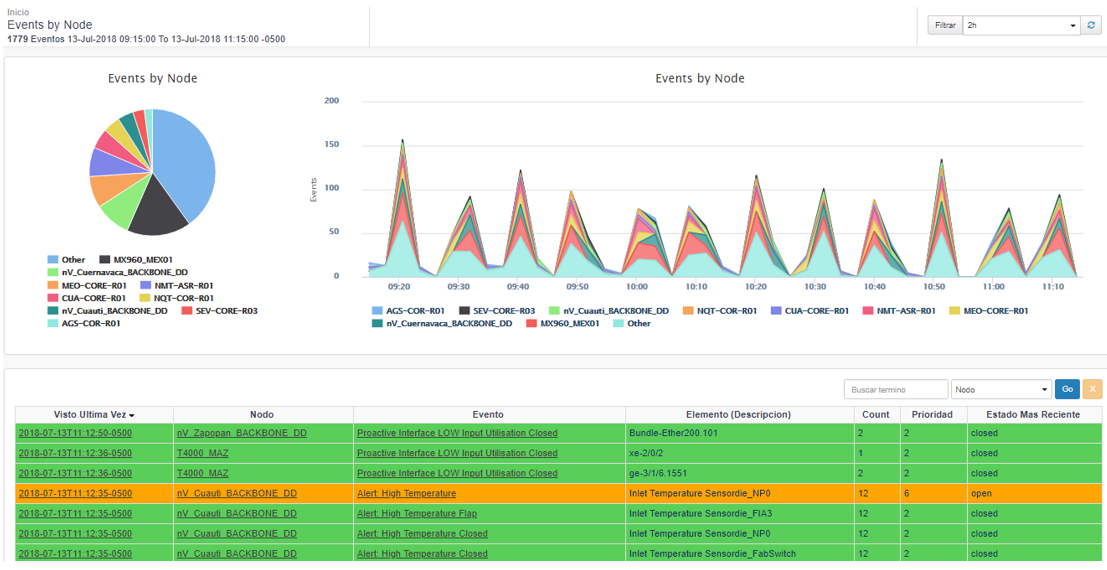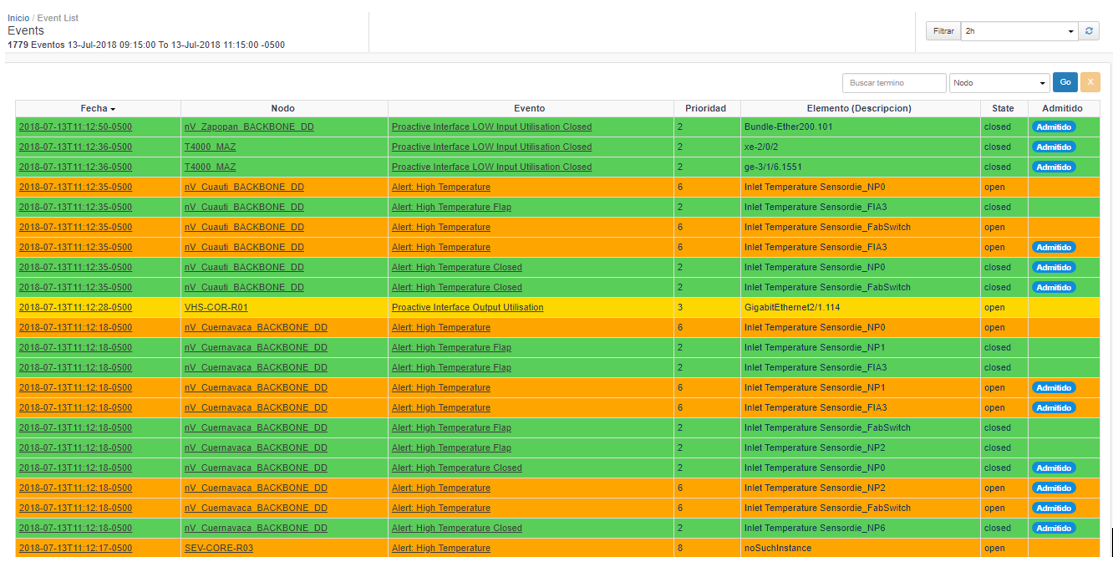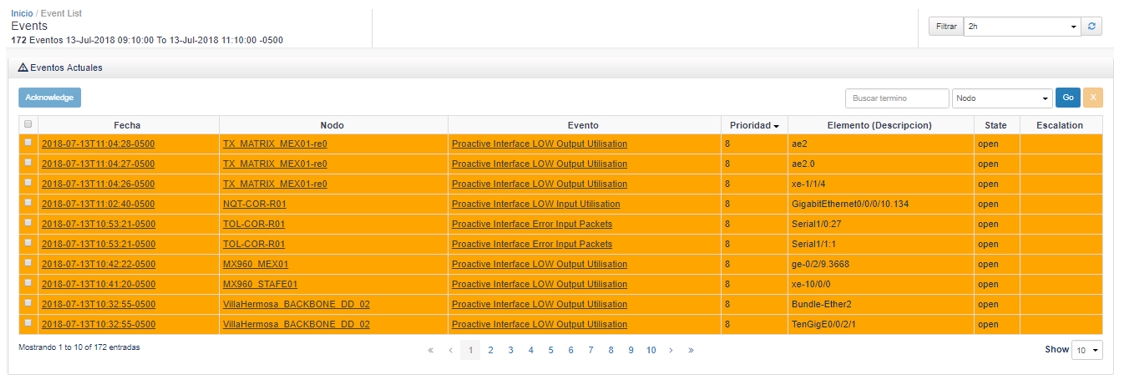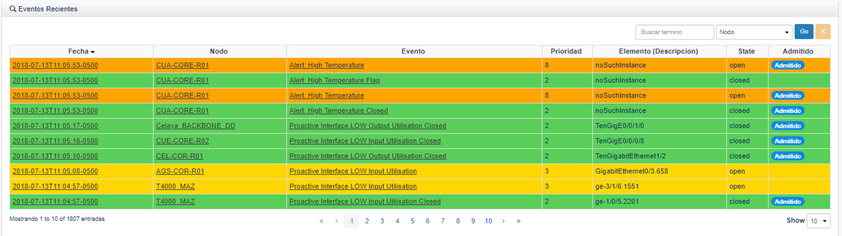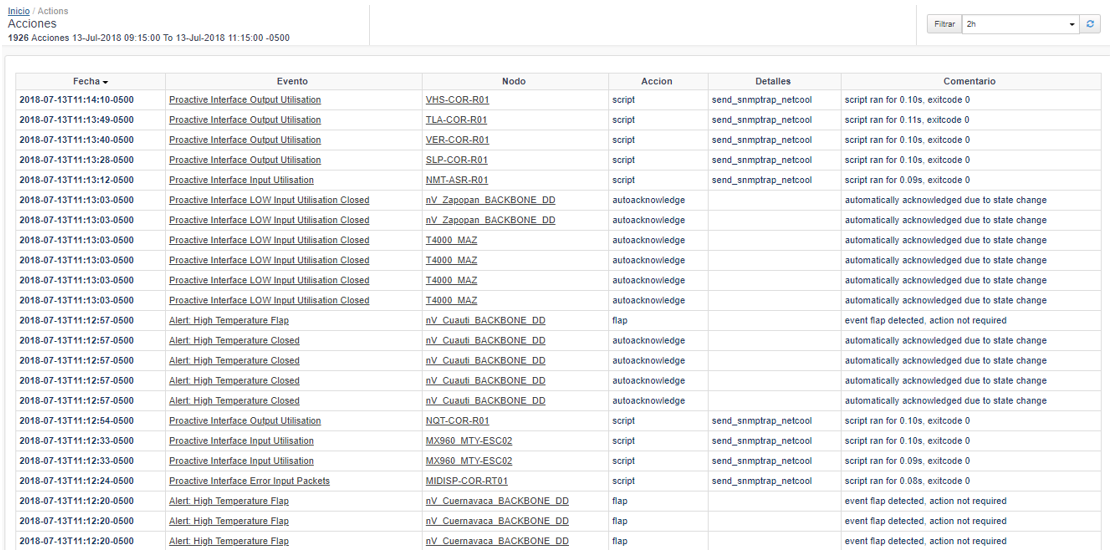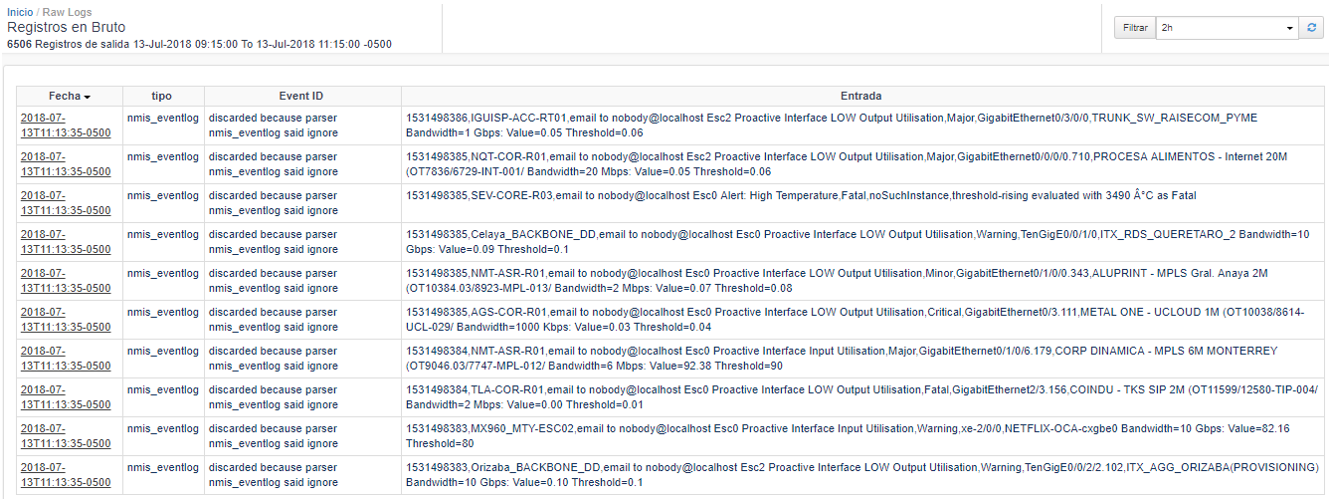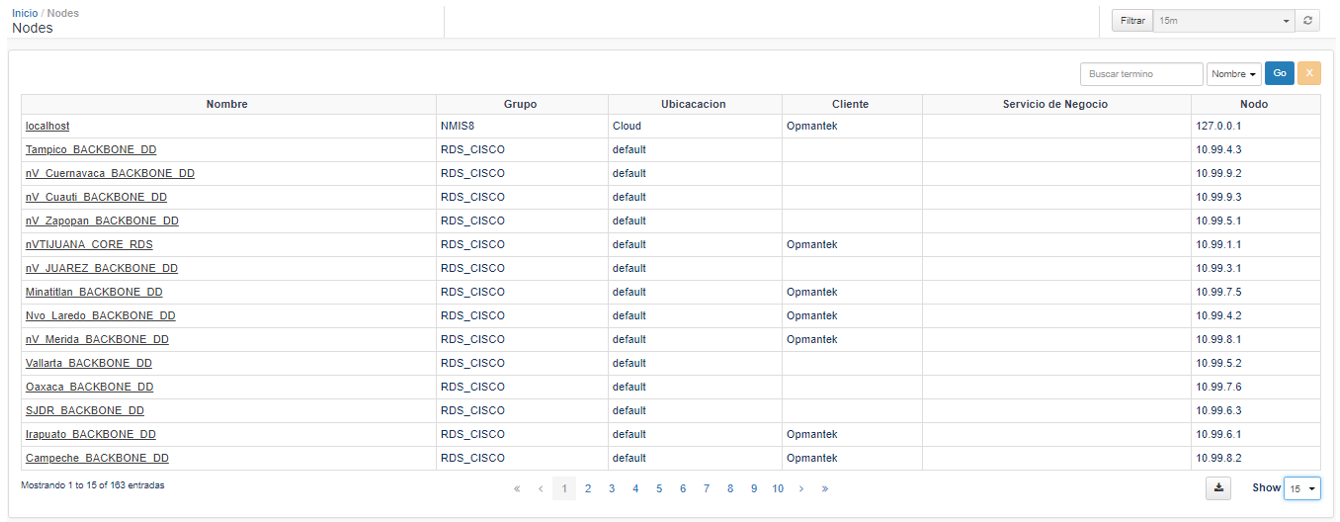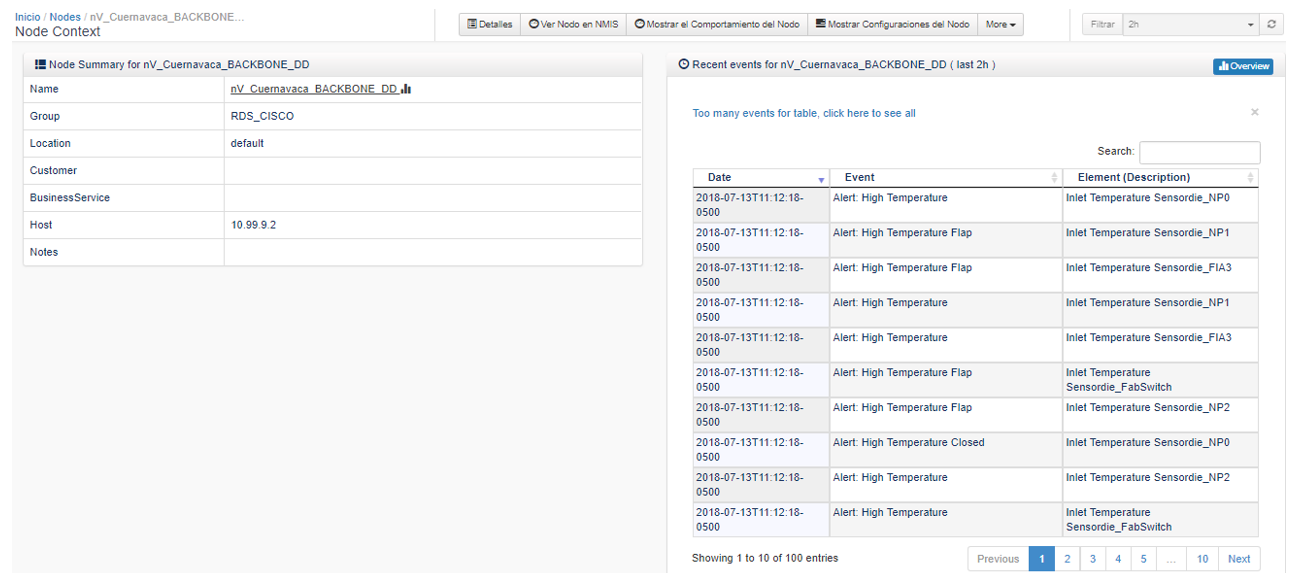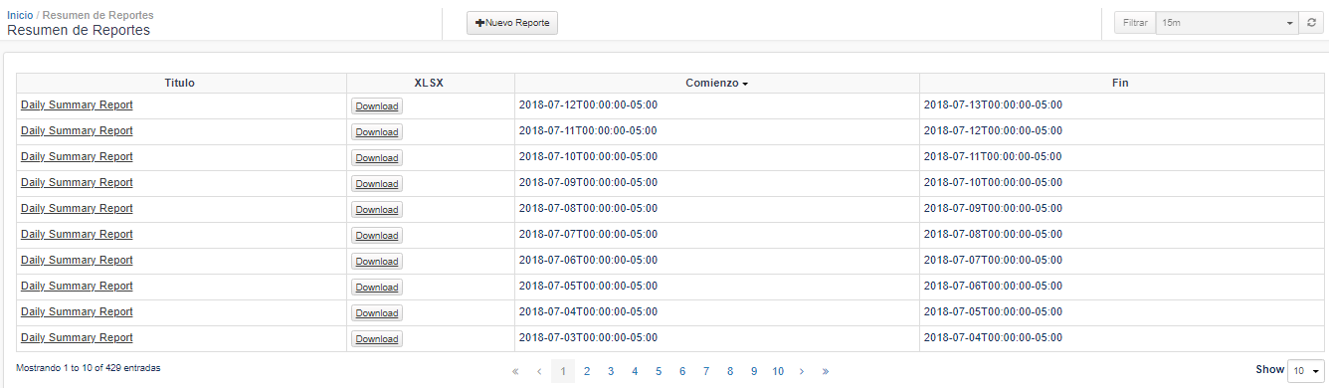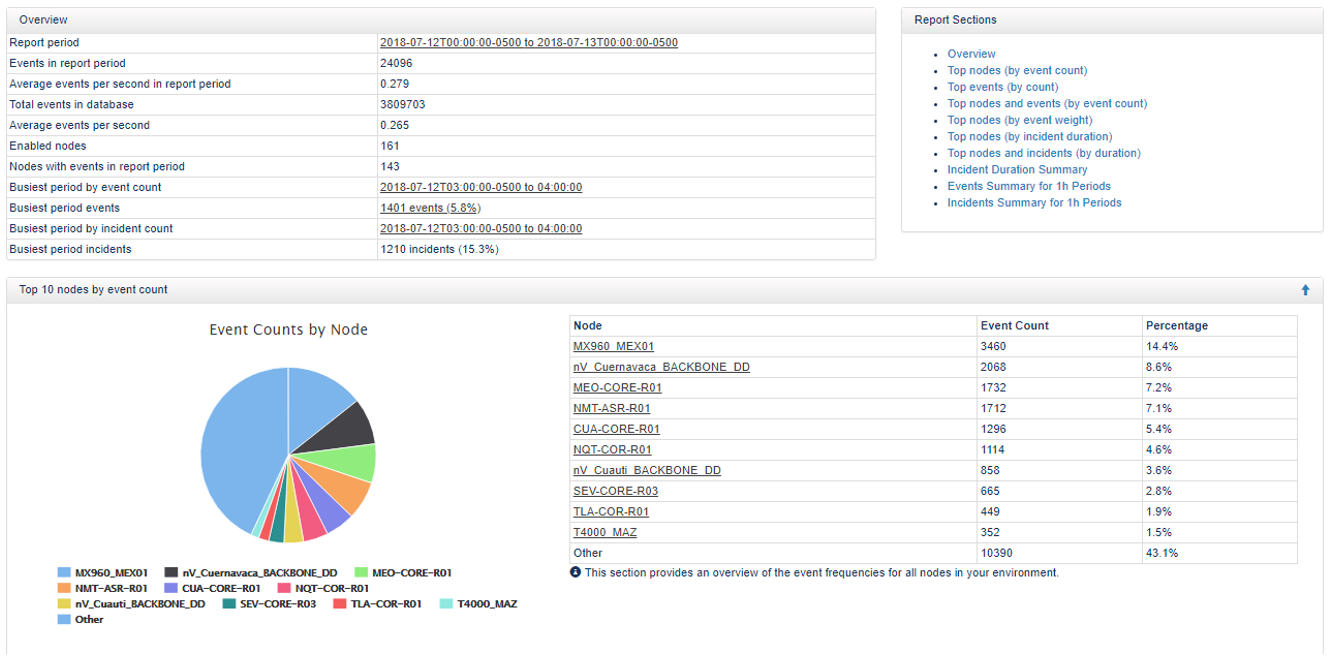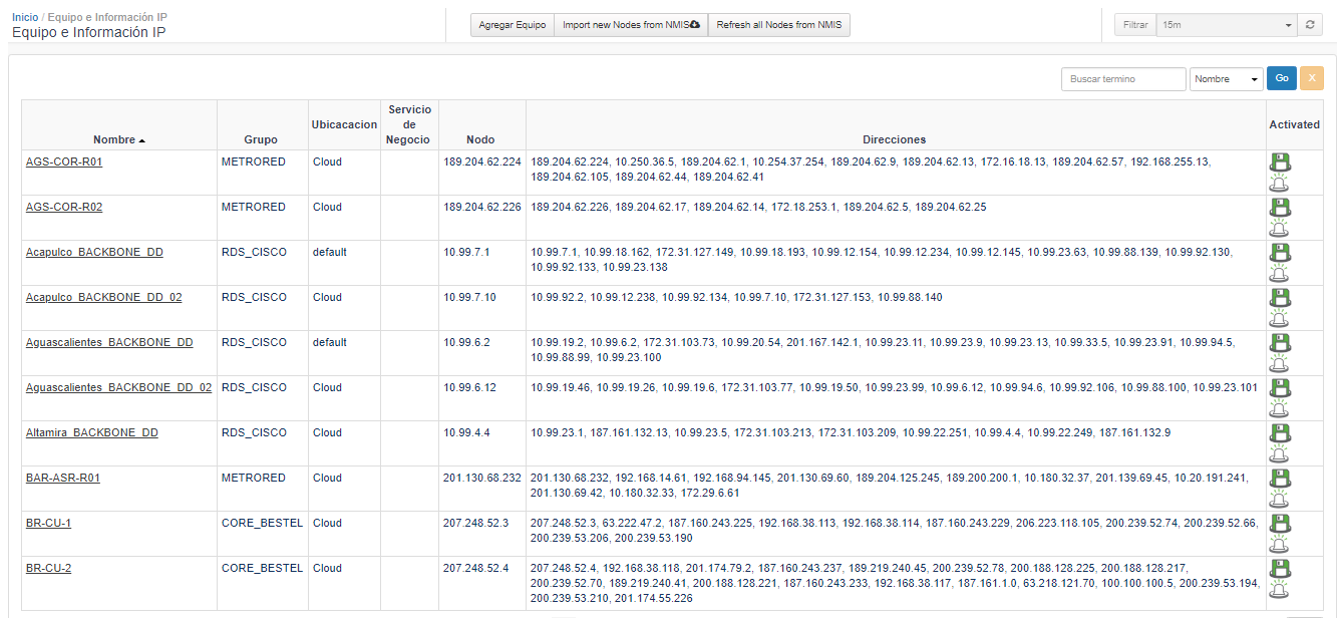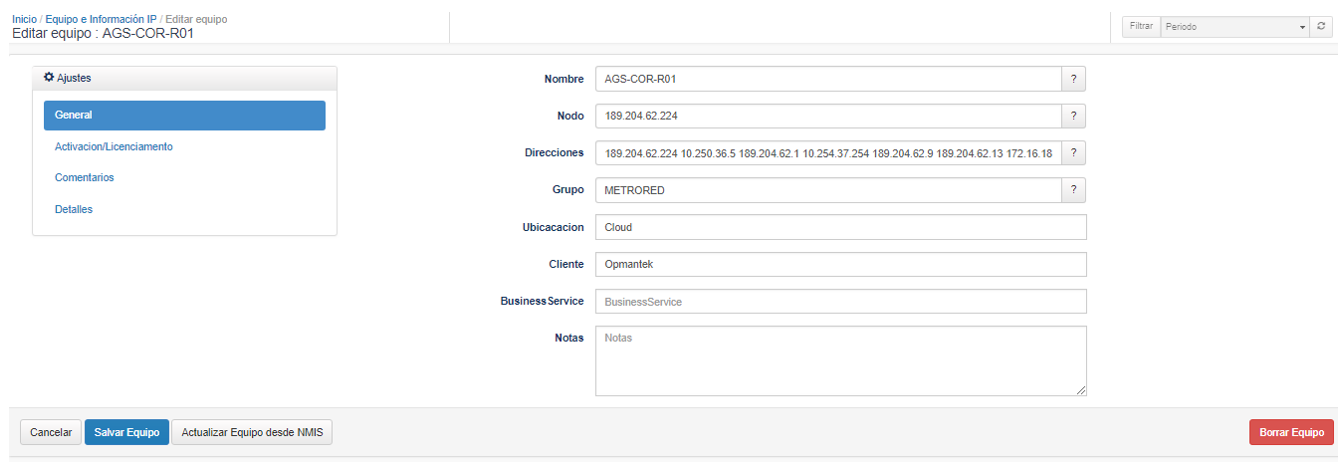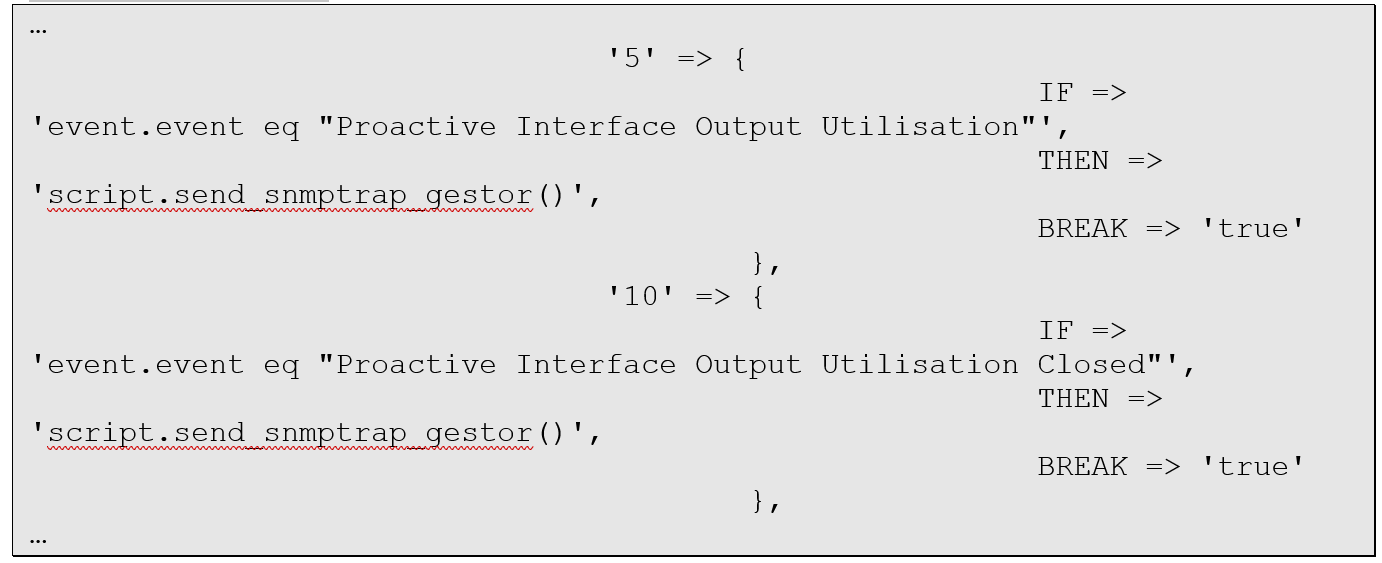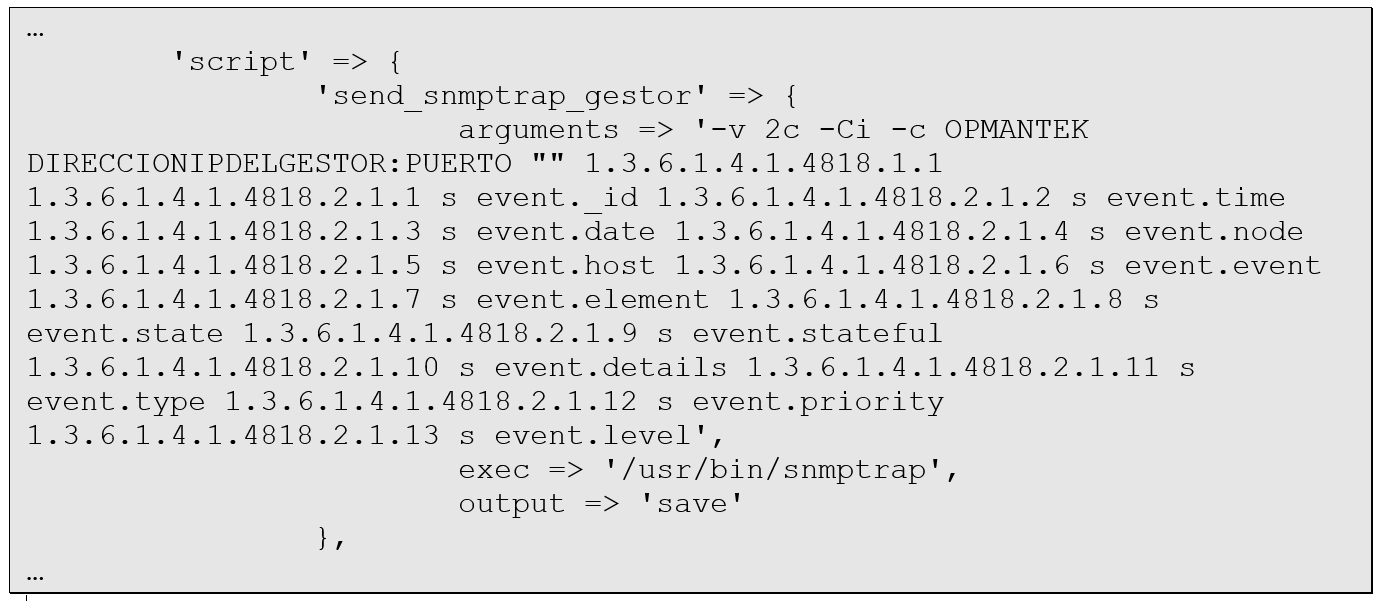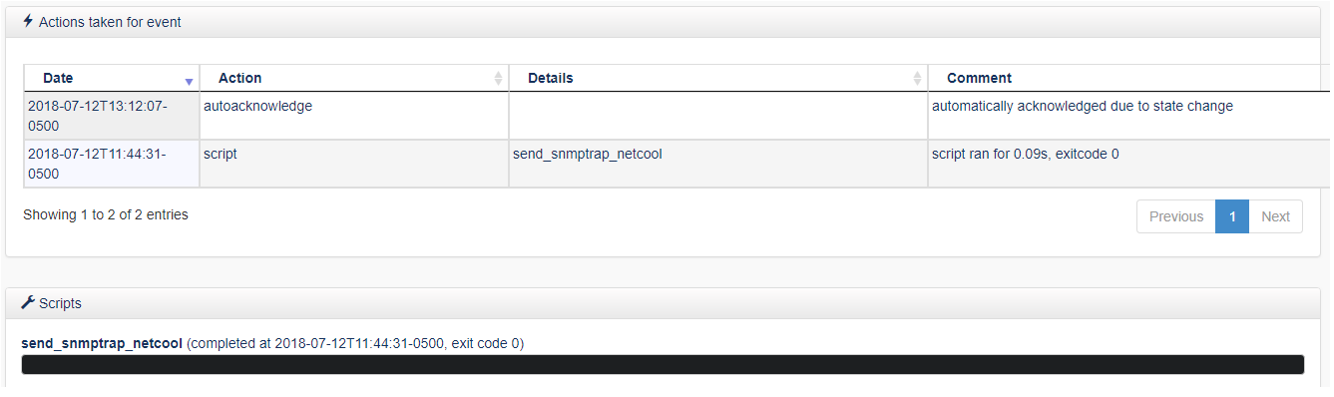Descripción de opEvents
El módulo opEvents ayuda a reducir el impacto comercial de las fallas mediante la administración proactiva de eventos para agilizar la resolución de problemas, disminuir las interrupciones, mejorar el rendimiento y disminuir el costo de la administración del entorno de la red. opEvents automatiza el manejo de eventos a través de conjuntos de reglas flexibles que enriquecen, correlacionan, organizan y administran todos los eventos en su entorno.
Conceptos de opEvents
Para poder comprender de manera más detallada como funciona opEvents, debemos conocer la parte técnica la cual describimos a continuación.
- Prioridades de los eventos
opEvents utiliza su propio conjunto de prioridades numéricas para eventos, que van de 0 a 10. Este valor de prioridad se guarda en la propiedad de evento de prioridad. La siguiente tabla describe las asignaciones entre las prioridades de los eventos en opEvents y servicios relacionados: cómo se marcan los mensajes de syslog y de correo electrónico enviados por opEvents, y cómo se clasifican los eventos que se obtienen de NMIS.
Contexto de un evento
Operación de opEvents
Al acceder a opEvents, podremos ver el tablero principal, en el cual se mostrarán los eventos que se están presentando en tiempo real, con formación de fecha/hora, nodo, evento, descripción del elemento involucrado, el conteo del evento, la prioridad y su estado más reciente.
Si damos clic en Views > Events, podremos ver únicamente los eventos históricos sin alguna gráfica y podremos filtrar por fechas, por nodos, por evento, por elemento, por prioridad, etc.
Si damos clic en Views > Current Events, podremos ver los eventos actuales y los eventos más recientes; de igual forma podemos hacer filtros para buscar elementos más específicos.
Si damos clic en Views > Actions, podremos ver las acciones que se toman al detectarse un evento, por ejemplo: el envío de notificaciones vía email o el envío hacia otro tipo de gestores.
Si damos clic en Views > Raw Logs, podremos ver los registros de todos los eventos que se han presentado desde la activación del módulo.
Si damos clic en Views > Nodes, podremos ver todos los nodos que se encuentran en el módulo, pero no significa que todos estén activados para el mismo.
Al dar clic en algún nodo, podremos ver un contexto del nodo con información general y los eventos que se han presentado recientemente.
Si damos clic en Views > Summary Reports, podremos ver reportes diarios de los eventos y descargarlos en formato XLSX.
Al dar clic en alguno de esos reportes diarios, podremos ver detalles generales sobre Tops:
- Nodos que más eventos han tenido
- Eventos por nombre que más se han presentado
- Eventos por prioridad que más se han presentado, etc.
Editar nodos
Si damos clic en System > Edit Nodes, podremos ver la lista de todos los nodos que tenemos para opEvents.
Al dar clic en algún dispositivo, podremos ver su descripción general, activar/desactivar ese nodo para opEvents y/o opConfig y ver detalles sobre el nodo. De igual forma también podemos hacer un update del dispositivo y borrarlo del módulo si es que ya no existe en NMIS.
Agregar eventos vía consola
Podemos agregar cualquier evento de la lista: https://bit.ly/2mc8s0C, para que se muestre en opEvents. Esto lo hacemos editando el archivo EventActions.nmis que se encuentra en la carpeta /usr/local/omk/conf/
A continuación, mostraremos cómo agregar un evento nuevo para que se envíe a otro gestor:
Editamos el archivo antes mencionado y agregamos el evento Proactive Interface Output Utilisation, de igual forma agregamos su evento de cierre Proactive Interface Output Utilisation Closed.
Si queremos fijar una prioridad, de las que ya se mencionaron anteriormente, podemos agregar en la condición THEN la instrucción priority( ) y dentro del paréntesis el número de prioridad que deseamos que tenga el evento.
De igual forma, con la condición THEN, agregamos la acción que deseamos que se haga cuando se presente este evento, en este caso vamos a enviarlo hacia un gestor mediante la instrucción script.send_snmptrap_gestor(). Colocamos la dirección IP del gestor al que se le van a enviar los eventos y el puerto.
Con esto, enviaremos los eventos Proactive Interface Output Utilisation y Proactive Interface Output Utilisation Closed hacia otro gestor y veremos el detalle en el Event Context de opEvents: